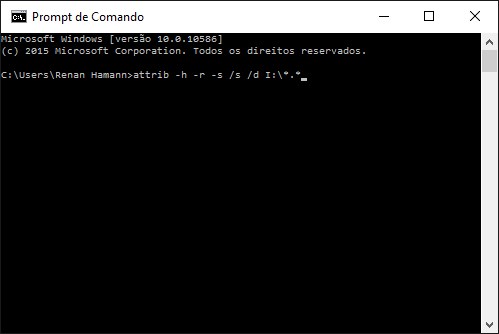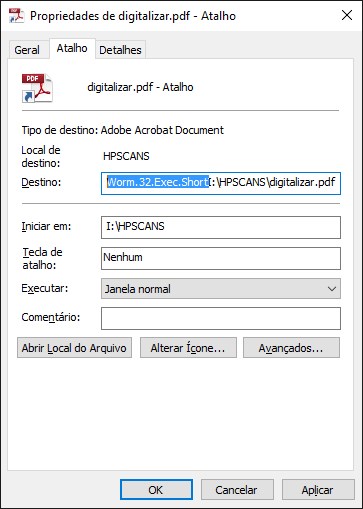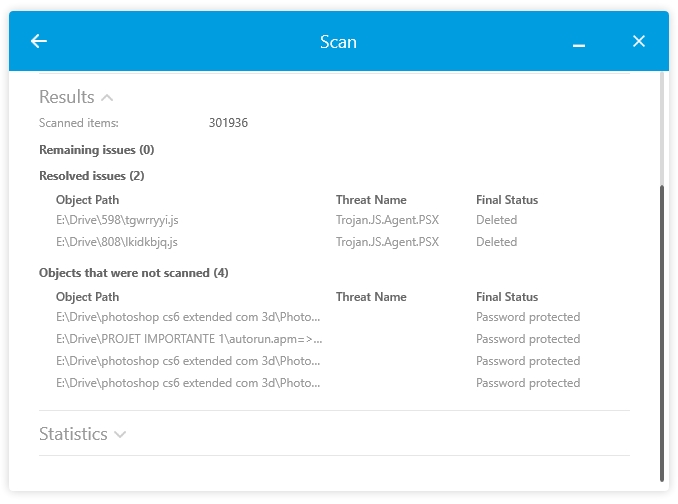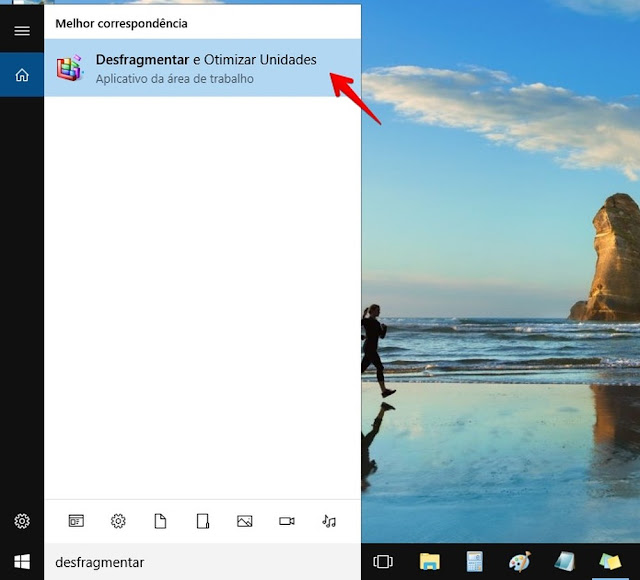|
| Google, Microsoft e Facebook oferecem cursos grátis pela Internet |
Para encontrar novas oportunidades no mercado de trabalho em 2018, uma dica útil é fazer cursos grátis pela Internet e obter certificados para valorizar o currículo. Empresas de tecnologia, como Facebook, Microsoft e Google, oferecem cursos para quem quer se especializar em marketing digital e programação, por exemplo. Separamos algumas plataformas de cursos online para aperfeiçoar conhecimentos e experiências no próximo ano.
O Facebook possui uma plataforma chamada Blueprint (https://www.facebook.com/blueprint/courses), que oferece muitos cursos e webinars gratuitamente sobre marketing nas redes sociais do Mark Zuckerberg. São 68 opções atualmente, desde os mais básicos, como o curso “Criação de uma Página do Facebook” e “Introdução ao Instagram”, até os mais avançados como “Integração do Gerenciador de Monetização".
A duração varia de acordo com o tema e o curso é divido em pequenos módulos. O usuário pode estudar donforme sua disponibilidade. Não é necessário fazer inscrição nos cursos. Basta logar com o perfil do Facebook.
No Blueprint, você também pode conferir os resultados obtidos por algumas empresas que foram treinadas na plataforma. Os cursos possuem certificações que reforçam a credibilidade do negócio e/ou profissional de comunicação.
Google Activate
O Google também possui uma plataforma exclusiva com cursos sobre marketing digital, a Google Activate (https://www.google.es/landing/activate/home/). Os cursos são todos em espanhol, já que a ferramenta foi criada na Espanha. Mas qualquer pessoa de outro país pode estudar. Para isso, basta estar logado com sua conta do Google, escolher o curso que mais interessa e fazer uma inscrição informando nome e sobrenome, país, cidade e data de nascimento.
São oito cursos com duração de 40 horas cada e todos eles possuem certificações de organizações e instituições espanholas. Assim como a plataforma do Facebook, a Google Activate apresenta cases de sucesso. Há também opções de cursos presenciais.
Microsoft Virtual Academy
A Microsoft oferece cursos online gratuitos em TI, desenvolvimento e ciências de dados por meio da Microsoft Virtual Academy (https://mva.microsoft.com/). São mais de 200 cursos, todos apresentados por especialistas internacionais e com certificados de conclusão.
Apesar de estarem abertos para quem se interessar, as aulas são direcionadas para profissionais de TI e de banco de dados, desenvolvedores e alunos de cursos da área, como Ciência da Computação, Engenharia da Computação, Sistemas de Informação e Análise e Desenvolvimento de Sistemas.
Para fazer os cursos, é preciso um cadastro rápido na Microsoft (caso ainda não tenha). Depois, basta escolher quais e quantos cursos interessarem e fazer a inscrição.
Eu Posso Programar
O site Eu Posso Programar (http://www.eupossoprogramar.com/), da Microsoft, oferece cursos gratuitos básicos que ensinam a desenvolver páginas web e até aplicativos. O objetivo é proporcionar a integração de tecnologia e educação. O público-alvo são os jovens de 12 a 25 anos que moram na América Latina. Entretanto, qualquer pessoa de qualquer idade pode fazer os cursos.
O site também oferece ferramentas para os professores que desejam despertar o interesse dos seus alunos pela programação.
Fonte: techtudo